第二章 Pro/E 5.0草绘造型应用与实例精讲
第二节 基本图元创建技巧
2.2.1 草绘工具栏简介
进入草绘模块界面后,Pro/E程序窗口最右边的区域会出现【草绘】工具栏,如图2-5所示。其功能简介见表2-1。
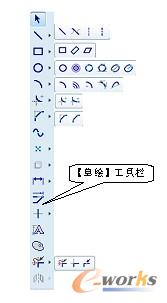
图2-5 【草绘】工具栏
表2-1 草绘功能简介
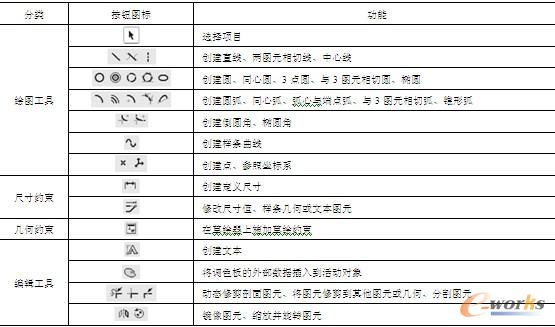
2.2.2 基本图元的绘制
1. 创建直线
1)创建两点线:在两点之间创建一条直线。运行Pro/E 5.0软件,进入草绘模块。选择菜单栏【草绘】|【线】|【线】命令,或单击草绘工具栏中的“线”按钮,然后在草绘区域选择起始点和终止点,单击鼠标中键确定;同理也可以创建连续的直线作为一个链,如图2-6所示。
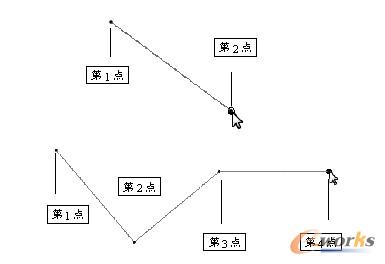
图2-6 创建直线和直线链
另外,水平线和垂直线也可以很方便地绘制,在水平线和垂直线的旁边有水平标记 和垂直标记 出现,如图2-7所示。
2)创建与两个图元相切的线。选择菜单栏【草绘】|【线】|【直线相切】命令,或单击草绘工具栏中的 三角形按钮,在弹出的下拉菜单中单击“直线相切”按钮,然后先选中第一个图元,再选择第二个图元的切点(此时Pro/E会自动捕捉切点,且在切点附近出现相切标记 ),如图2-8所示。
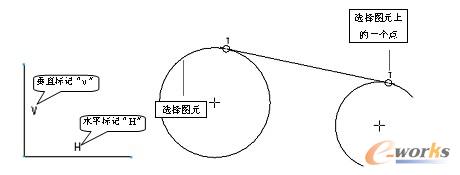
图2-7 创建水平和垂直直线 图2-8 相切线
3)创建两点的中心线。中心线是用来定义一个旋转特征的旋转轴,用来定义在一剖面内的一条对称直线,或用来创建构造直线的。中心线具有无限长,并且不用来创建特征几何。
选择菜单栏【草绘】|【线】|【中心线】命令,或单击草绘工具栏中的 三角形按钮,在弹出的下拉菜单中单击“中心线”按钮,在绘图区域选择不相同的两点即可绘制一条中心线;当绘制水平或者垂直中心线时,也会出现水平和垂直标记,如图2-9和图2-10所示。
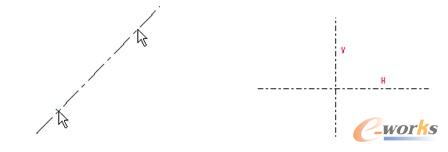
图2-9 创建中心线 图2-10 创建水平、垂直中心线
4)创建几何中心线同理3)的创建方法。
2. 创建矩形
1)创建矩形:选择菜单栏【草绘】|【矩形】|【矩形】命令,或单击草绘工具栏中的“矩形”按钮,将鼠标指针移至绘图区域,用鼠标左键放置矩形的一个顶点,然后将该矩形拖至所需大小,放置另一个顶点(对角点),单击即可,如图2-11所示。
2)创建斜矩形:选择菜单栏【草绘】|【矩形】|【斜矩形】命令,或单击草绘工具栏中的三角形按钮,在下拉菜单中单击“斜矩形”按钮,将鼠标指针移至绘图区域,按照如图2-12的操作绘制【斜矩形】。
3)创建平行四边形:选择菜单栏【草绘】|【矩形】|【平行四边形】命令,或单击草绘工具栏中的三角形按钮,在下拉菜单中单击“平行四边形”按钮,将鼠标指针移至绘图区域,按照如图2-13的操作绘制【平行四边形】。
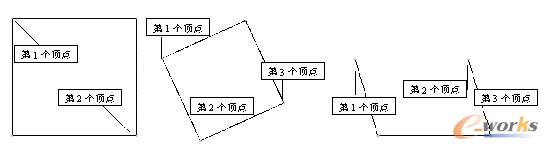
图2-11 绘制矩形 图2-12 绘制斜矩形 图2-13 绘制平行四边形
3. 创建圆
1)通过拾取圆心和圆上一点来创建圆。选择菜单栏【草绘】|【圆】|【圆心和点】命令,或单击草绘工具栏中的“圆心和点”按钮,将鼠标指针移至绘图区域,用鼠标左键放置圆心,然后将该圆拖至所需大小,单击即可,如图2-14所示。
2)创建同心圆。选择菜单栏【草绘】|【圆】|【同心】命令,或单击草绘工具栏中的三角形按钮,在弹出的下拉菜单中单击“同心”按钮,在草绘区域选取一个参照圆或一条圆弧来定义圆心,移动鼠标指针,圆的大小会随着鼠标指针一起变化,将该圆拖至所需大小,单击即可,如图2-15所示。
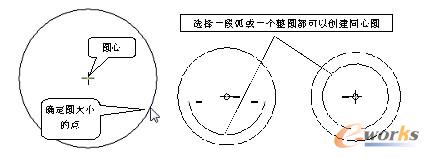
图2-14 通过拾取圆心和圆上一点来创建圆 图2-15 创建同心圆
3)通过拾取三点来创建圆。选择菜单栏【草绘】|【圆】|【3点】命令,或单击草绘工具栏中的三角形按钮,在弹出的下拉菜单中单击“3点”按钮,在草绘区域中绘制如图2-16左侧所示的两点,此时可以预览此圆,将圆调整到所需大小,单击即可,如图2-16所示。
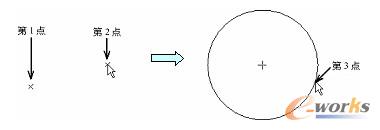
图2-16 三点画圆
4)创建与3个图元相切的圆。选择菜单栏【草绘】|【圆】|【3相切】命令,或单击草绘工具栏中的三角形按钮,在弹出的下拉菜单中单击“3相切”按钮,接着在草绘区域中选择弧、直线或者圆,选择了两个图元时,可以预览圆,选择了第3个图元时就确定了一个圆,当所选择的直线不够长时,此时绘制的圆与直线的延长线相切,如图2-17所示。
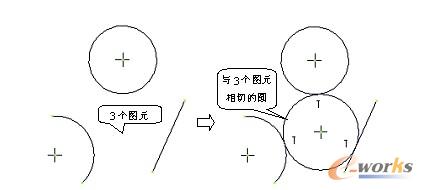
图2-17 创建与3个图元相切的圆
5)创建 轴端点椭圆。选择菜单栏【草绘】|【圆】|【轴端点椭圆】命令,或单击草绘工具栏中的三角形按钮,在弹出的下拉菜单中单击“轴端点椭圆”按钮,在草绘区域按照如图2-18所示操作创建轴端点椭圆。
6)创建 中心和轴椭圆。选择菜单栏【草绘】|【圆】|【中心和轴椭圆】命令,或单击草绘工具栏中的三角形按钮,在弹出的下拉菜单中单击“中心和轴椭圆”按钮,在草绘区域按照如图2-19操作创建中心和轴椭圆。
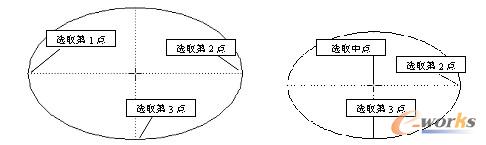
图2-18 创建轴端点椭圆 图2-19 创建中心和轴椭圆
4. 创建弧
1)通过3点或通过在其端点与图元相切来创建弧。选择菜单栏【草绘】|【弧】|【3点/相切端】命令,或单击草绘工具栏中的“3点/相切端”按钮,将鼠标指针移至绘图区域拾取3点创建弧,顺序如图2-20所示;在其端点与图元相切的弧,顺序如图2-21所示。
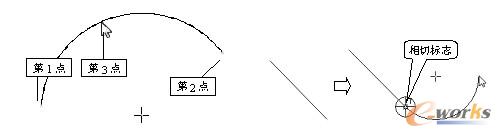
图2-20 3点创建弧 图2-21 通过在其端点与图元相切创建弧
2)创建同心弧。选择菜单栏【草绘】|【弧】|【同心】命令,或单击草绘工具栏中的三角形按钮,在弹出的下拉菜单中单击“同心”按钮,在草绘区域选取一个参照圆或一条圆弧来定义圆心,此时会出现一个虚线圆,移动鼠标指针,虚线圆的大小会随着鼠标指针一起变化,将该虚线圆拖至所需大小,然后选择虚线圆上的两点来确定一段弧,如图2-22所示。
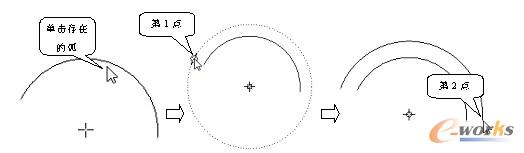
图2-22 创建同心弧
3)创建与3个图元相切的弧。选择菜单栏【草绘】|【弧】|【3相切】命令,或单击草绘工具栏中的三角形按钮,在弹出的下拉菜单中单击“3相切”按钮,接着在草绘区域中选择弧、直线或者圆,选择了两个图元时,可以预览弧,选择了第三个图元时就确定了一个弧,当所选择的直线不够长时,此时绘制的圆与直线的延长线相切,效果如同与3个图元相切的圆,如图2-23所示。
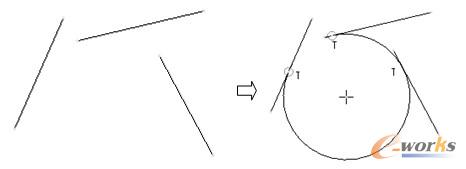
图2-23 创建与3个图元相切的弧
4)创建锥形弧。选择菜单栏【草绘】|【弧】|【圆锥】命令,或单击草绘工具栏中的“圆锥” 三角形按钮,在弹出的下拉菜单中单击 按钮,接着在草绘区域按图示方法拾取两个端点。此时可以预览锥形弧,当移动鼠标指针时,锥形弧的形状会随着鼠标指针一起变化,将锥形弧移动到需要的形状,单击绘制好的锥形弧的两个端点落在一条中心线上,同时伴随着出现两个角度值和一个锥形值,其中圆锥值默认值为0.5,如图2-24所示。
野火专家提示:圆锥值含义如下,对于椭圆0.05 <参数< 0.5;对于抛物线,参数 = 0.5;对于双曲线0.5 <参数< 0.95。
5. 倒圆角
在任意两个图元之间创建一个圆角过渡(相互平行的两个图元不能倒圆角)。圆角的大小和位置取决于拾取的位置。
1)在两图元间创建一个圆角。选择菜单栏【草绘】|【圆角】|【圆形】命令,或单击草绘工具栏中的“圆形”按钮,在草绘区域中选择两个图元,即可以在两个图元间创建圆角,如图2-25~图2-27所示。
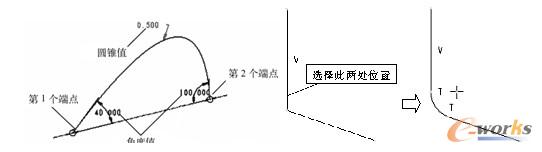
图2-24 创建锥形弧 图2-25 在两条直线之间创建圆角
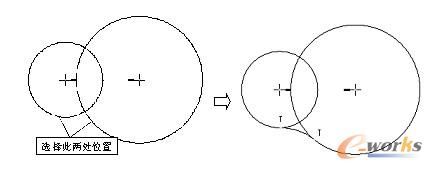
图2-26 在两圆之间创建圆角
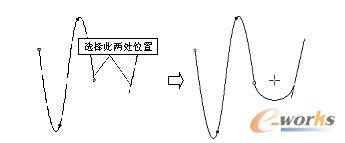
图2-27 在样条曲线和直线之间创建圆角
2)在两图元间创建一个椭圆形圆角。选择菜单栏【草绘】|【圆角】|【椭圆形】命令,或单击草绘工具栏中的“椭圆形”按钮,其创建方法与创建圆角方法相同,但是其标注不一样,圆角只标注其半径R的值,椭圆形圆角需要标注X轴和Y轴的半径值,如图2-28所示。
6. 创建样条曲线
样条曲线是平滑通过任意多个中间点的曲线。
选择菜单栏【草绘】|【样条】命令,或单击草绘工具栏中的“样条”按钮,然后在草绘区域中放置一个起始点,然后定义任意数目的插值点来定义样条曲线,单击鼠标中键,可在最后一个选择点确定样条曲线,如图2-29所示。
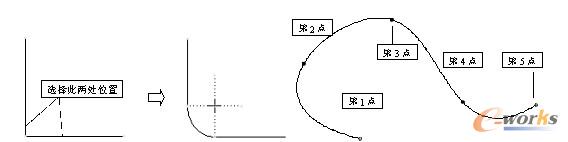
图2-28 创建椭圆形圆角 图2-29 创建样条曲线
7. 创建点
选择菜单栏【草绘】|【点】命令,或单击草绘工具栏中的“点”按钮,可以在草绘区域中任意绘制点,在Pro/E 5.0 系统中,用【 】表示点。
8. 创建参照坐标系
选择菜单栏【草绘】|【坐标系】命令,或单击草绘工具栏中的“坐标系”按钮,然后单击某一位置来确定该坐标系,可以将坐标系添加到随下列对象一起使用的截面:
1)样条:可以相对于坐标系标注样条。这样即可通过相对于坐标系指定X、Y和Z轴坐标值来修改样条点。
2)参照:可以添加坐标系到任何辅助标注截面。
3)混合特征截面:可以用此坐标系为每个用于混合的截面建立相对原点。







